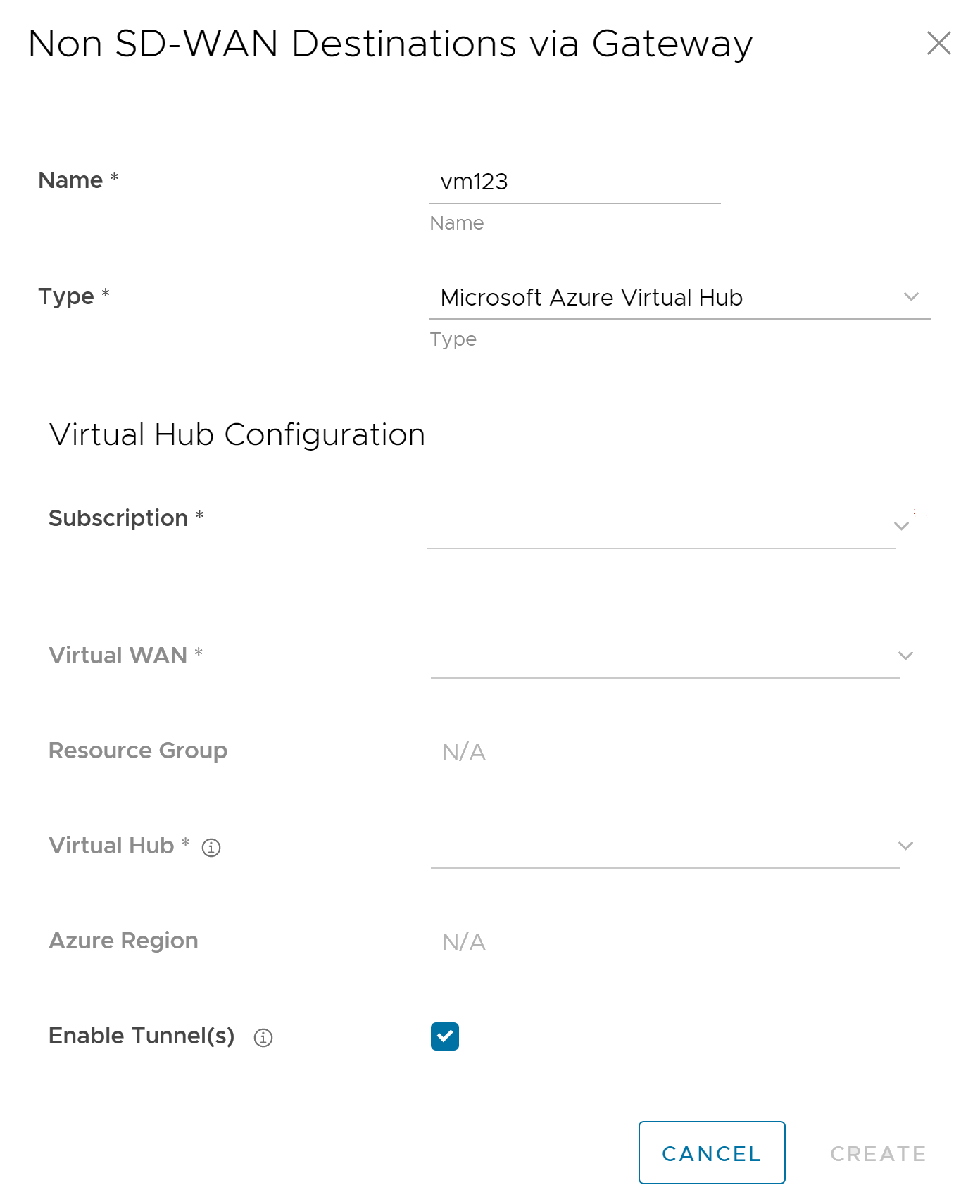Siga os passos abaixo para configurar um Destino Não-SD-WAN do tipo Hub Virtual Microsoft Azure (Microsoft Azure Virtual Hub) no SD-WAN Orchestrator.
Pré-requisitos
- Certifique-se de que configurou uma subscrição de cloud. Para obter os passos, consulte Configurar as credenciais da API.
- Certifique-se de que criou a WAN virtual e os hubs no Azure. Para obter os passos, consulte Configurar a WAN virtual do Azure para a conectividade VPN ramo a Azure.
Procedimento
Como proceder a seguir
- Associe o Destino Não-SD-WAN Microsoft Azure a um perfil de forma a estabelecer um túnel entre um ramo e o Azure Virtual Hub. Para obter mais informações, consulte Associar um Microsoft Azure Destino Não-SD-WAN a um perfil.
- Deve adicionar manualmente os caminhos SD-WAN à rede Azure. Para obter mais informações, consulte Editar um site VPN.
- Após associar um perfil ao Destino Não-SD-WAN do Microsoft Azure, poderá regressar à secção Destinos Não-SD-WAN via Gateway (Non SD-WAN Destinations via Gateway), navegando para , e configurar as definições BGP para o Destino Não-SD-WAN. Desloque-se até ao nome do Destino Não-SD-WAN e, em seguida, clique na ligação Editar (Edit) na coluna BGP. Para obter mais informações, consulte Configurar o BGP através de IPsec nos Gateways.
- Na área Destinos Não-SD-WAN via Gateway (Non SD-WAN Destinations via Gateway), clique na ligação Editar (Edit) na coluna BFD para o Destino Não-SD-WAN, para configurar as definições BFD. Para obter mais informações, consulte Configurar o BFD para Gateways.
Para obter informações sobre a automatização do gateway WAN Azure Virtual, consulte Configurar o SD-WAN Orchestrator para a automação IPsec da WAN virtual do Azure no SD-WAN Gateway.